- Microsoft Word น่าจะเป็นหนึ่งในโปรแกรมแก้ไขข้อความที่เป็นที่รู้จักมากที่สุดในตลาด
- น่าเสียดายที่ผู้ใช้หลายคนรายงานข้อผิดพลาด Normal.dotm บน Mac และในบทความนี้เราจะแสดงวิธีแก้ไขให้คุณ
- เรากล่าวถึง Mac ในอดีตอย่างกว้างขวาง และสำหรับข้อมูลเพิ่มเติม โปรดดูที่ บทความการแก้ไขปัญหา Mac.
- สำหรับข่าวสารและคำแนะนำเกี่ยวกับ Mac เพิ่มเติม โปรดเยี่ยมชมเฉพาะของเรา แมคฮับ.
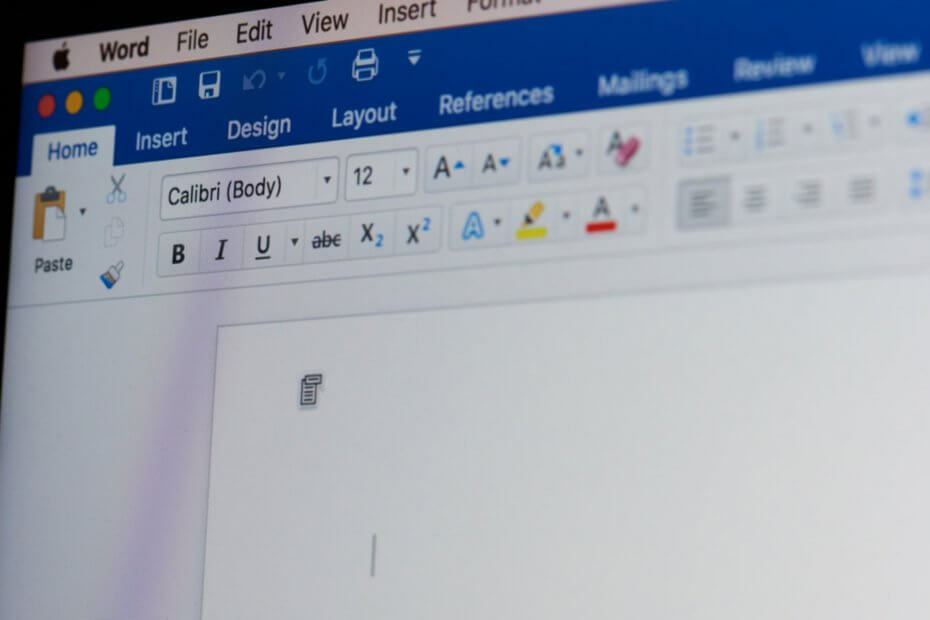
เอ็กซ์ติดตั้งโดยคลิกที่ไฟล์ดาวน์โหลด
- ดาวน์โหลด Fortect และติดตั้ง บนพีซีของคุณ
- เริ่มกระบวนการสแกนของเครื่องมือ เพื่อค้นหาไฟล์ที่เสียหายซึ่งเป็นสาเหตุของปัญหาของคุณ
- คลิกขวาที่ เริ่มการซ่อมแซม เพื่อให้เครื่องมือสามารถเริ่มแก้ไขอัลกอริทึมได้
- ดาวน์โหลด Fortect แล้วโดย 0 ผู้อ่านในเดือนนี้
- โปรแกรมป้องกันไวรัสขั้นสูงและการป้องกัน PUP
- VPN พร้อมการรับส่งข้อมูลที่เข้ารหัสไม่ จำกัด
- สำรองไฟล์สำคัญโดยอัตโนมัติ
- ยูทิลิตี้ทำความสะอาดเพื่อเพิ่มความเร็ว Mac ของคุณ
- คุณสมบัติการควบคุมโดยผู้ปกครอง
ปกป้อง Mac ของคุณด้วย Intego!
Microsoft Word น่าจะเป็นหนึ่งในโปรแกรมแก้ไขข้อความที่ใช้มากที่สุด แต่แม้แต่โปรแกรมแก้ไขข้อความยอดนิยมก็อาจประสบปัญหาได้
ผู้ใช้หลายคนรายงานข้อผิดพลาด Normal.dotm บน Mac ขณะใช้ Word ข้อความแสดงข้อผิดพลาดนี้ค่อนข้างน่ารำคาญ แต่มีวิธีแก้ไข และวันนี้เราจะแสดงวิธีแก้ไขให้คุณ
ฉันจะแก้ไขข้อผิดพลาด Normal.dotm บน Mac ได้อย่างไร
1. ปรับปรุงสำนักงาน
- เปิด คำ หรือโปรแกรม Office อื่นๆ
- เลือก วิธีใช้ > ตรวจหาการอัปเดต.
- ตอนนี้คลิก ตรวจสอบสำหรับการอัพเดต ปุ่มอีกครั้ง
นี่เป็นวิธีที่ง่ายที่สุดในการอัปเดต Microsoft Office แต่คุณก็สามารถใช้วิธีอื่นได้เช่นกัน
2. ลบไฟล์ Normal.dotm
- ตรวจสอบให้แน่ใจว่าปิด Microsoft Office เรียบร้อยแล้ว
- กด คำสั่ง + Shift + G และป้อน
~/Library/Application Support/Microsoft/Office/เทมเพลตผู้ใช้/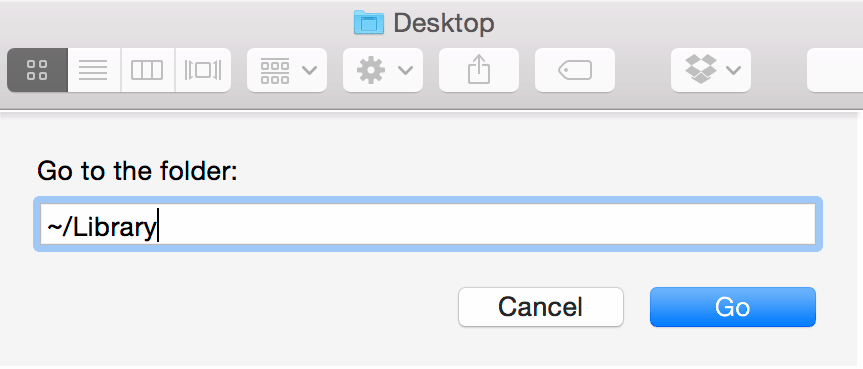
- ค้นหา Normal.dotm ไฟล์และลบออก
หากคุณสังเกตเห็นไฟล์อื่นชื่อ Normal ในไดเร็กทอรีเดียวกัน ให้ลบออก หลังจากทำเช่นนั้น Word จะเริ่มทำงานโดยไม่มีปัญหาใดๆ
ผู้ใช้ไม่กี่รายรายงานว่าพวกเขาลบไฟล์ Normal.dotm ออกจากตำแหน่งต่อไปนี้:
~/Library/Group Containers/UBF8T346G9.Office/User Content/Templates
คุณสามารถลองใช้ตำแหน่งนั้นได้หากไม่มี Normal.dotm ในไดเร็กทอรี User Templates
3. ตรวจสอบว่าคุณไม่ได้บันทึกเอกสารเป็นเทมเพลต
- เลือก ไฟล์ > บันทึกเป็น.
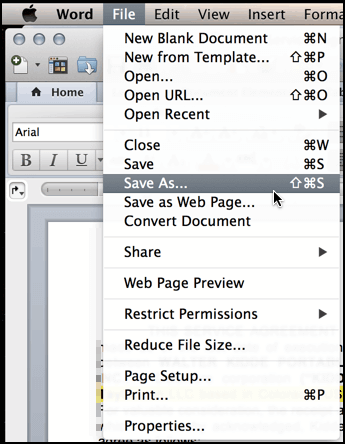
- ตรวจสอบให้แน่ใจว่าคุณไม่ได้บันทึกไฟล์ลงในโฟลเดอร์เทมเพลต
- ตรวจสอบรูปแบบไฟล์และตรวจสอบให้แน่ใจว่าคุณกำลังใช้ไฟล์ เอกสาร หรือ docx รูปแบบเมื่อบันทึก
นี่เป็นวิธีแก้ปัญหาที่ค่อนข้างชัดเจน แต่ผู้ใช้บางคนเลือกตัวเลือกบันทึกเป็นเทมเพลตโดยไม่ได้ตั้งใจ และทำให้ข้อผิดพลาด Normal.dotm ปรากฏขึ้น
การแก้ไขข้อความแสดงข้อผิดพลาด Normal.dotm บน Mac ทำได้ค่อนข้างง่าย และในกรณีส่วนใหญ่ คุณเพียงแค่ต้องลบไฟล์ Normal.dotm แล้วไฟล์จะถูกสร้างขึ้นใหม่โดยอัตโนมัติ
- ฉันจะแก้ไข Dotm ปกติได้อย่างไร
หากต้องการแก้ไขข้อผิดพลาด Normal.dotm คุณเพียงแค่ต้องค้นหาไฟล์ Normal.dotm และลบออก จากนั้น Word จะสร้างไฟล์ใหม่อีกครั้ง
- ข้อผิดพลาด Dotm ปกติคืออะไร?
ข้อผิดพลาด Normal.dotm ปรากฏขึ้นหากเทมเพลต Normal ใน Word เสียหาย และอาจทำให้คุณไม่สามารถบันทึกเอกสาร Word ได้
- ฉันสามารถลบ Dotm ปกติได้หรือไม่
ได้ คุณสามารถลบไฟล์ Normal.dotm ได้หากไฟล์เสียหาย เพียงตรวจสอบให้แน่ใจว่า ไมโครซอฟต์ออฟฟิศ แอปพลิเคชันไม่ทำงานในขณะที่คุณพยายามทำเช่นนั้น


